อัปเดต, 29 มกราคม 2559: เพิ่มข้อมูลใหม่เกี่ยวกับแอปแฮงเอาท์ Dialer
การรวม Google Voice เข้ากับแอปพลิเคชันแฮงเอาท์เมื่อเร็ว ๆ นี้ทำให้ผู้ใช้สามารถโทรไปยังหมายเลขโทรศัพท์และส่งข้อความโดยทำหน้าที่เป็นสายโทรศัพท์สายที่สอง คุณสมบัติใหม่เหล่านี้มีประโยชน์จริง ๆ หากคุณมีจำนวนนาทีหรือข้อความ จำกัด ในแผนบริการของคุณหรือหากสัญญาณโทรศัพท์มือถือของคุณเชื่อถือได้น้อยกว่าสัญญาณ Wi-Fi ของคุณ
เคล็ดลับห้าข้อต่อไปนี้เพื่อช่วยให้ Google วอยซ์ในแฮงเอาท์มีความสุขมากขึ้น:
หมายเหตุ: ก่อนที่คุณจะเริ่มต้นด้วยเคล็ดลับตรวจสอบให้แน่ใจว่าได้ทำเครื่องหมายในช่องข้างสายเรียกเข้าและข้อความที่เข้ามาในพื้นที่การตั้งค่าของแอปแฮงเอาท์
โทรผ่าน Wi-Fi / 4G / 3G

", " modalTemplate ":" {{content}} ", " setContentOnInit ": false} '>
หากก่อนหน้านี้คุณเคยใช้แอพ Google Voice คุณอาจตั้งค่าให้ใช้หมายเลขเสียงเมื่อทำการโทร การโทรเหล่านี้ยังคงใช้นาทีของผู้ให้บริการแทนสัญญาณข้อมูลของคุณ Google ได้สร้างแอปที่สองที่ทำหน้าที่เป็นปลั๊กอินสำหรับแฮงเอาท์ซึ่งเรียกว่าแฮงเอาท์ Dialer แอปนี้จะเพิ่มแท็บโทรออกไปยังแฮงเอาท์ช่วยให้คุณโทรออกด้วยหมายเลขเสียงผ่าน Wi-Fi / ข้อมูล (VoIP) หลังจากดาวน์โหลดแอปแล้วตรวจสอบให้แน่ใจว่าเปิดอย่างน้อยหนึ่งครั้งเพื่อเชื่อมต่อกับแอปแฮงเอาท์เดิม คุณไม่ต้องการแอปนี้ในการรับสายวิดีโอผ่านแฮงเอาท์
ปิดใช้งานวงแหวนคู่
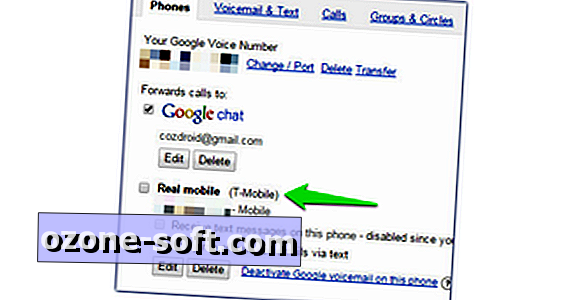
", " modalTemplate ":" {{content}} ", " setContentOnInit ": false} '>
เมื่อมีสายเรียกเข้าคุณไม่จำเป็นต้องมีการแจ้งเตือนแยกกันสองรายการพร้อมกันในโทรศัพท์ของคุณ หากต้องการหยุดสิ่งนี้ให้ปิดการโอนสายไปยังหมายเลขโทรศัพท์มือถือในบัญชี Voice ของคุณ หลังจากนั้นเฉพาะแอปแฮงเอาท์เท่านั้นที่จะดังขึ้น นี่คือวิธี:
- ลงชื่อเข้าใช้ Google Voice บนเว็บ
- คลิกเมนูฟันเฟืองที่มุมบนขวาและเลือกการตั้งค่า
- ในแท็บแรกยกเลิกการทำเครื่องหมายในช่องถัดจากหมายเลขผู้ให้บริการมือถือของคุณ
ปรับเสียงแจ้งเตือน
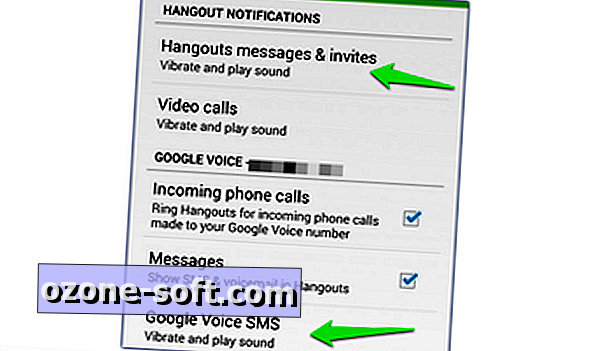
", " modalTemplate ":" {{content}} ", " setContentOnInit ": false} '>
ตามค่าเริ่มต้นแอปแฮงเอาท์จะเล่นการแจ้งเตือนเดียวกันสำหรับข้อความด่วน Google Voice SMS และ SMS ผู้ให้บริการ (หากคุณใช้เป็นแอป SMS เริ่มต้น) สิ่งนี้อาจใช้ได้กับบางคนที่มีเวลาสักครู่ในการตรวจสอบโทรศัพท์ของเขาหรือเธอ แต่ถ้าคุณต้องการการแจ้งเตือนต่าง ๆ คุณสามารถเปลี่ยนได้อย่างง่ายดายในเมนูการตั้งค่า
ข้อความเร่งด่วน
การตั้งค่า> ชื่อบัญชี Google> ข้อความ & คำเชิญแฮงเอาท์> เสียง
Google Voice SMS
การตั้งค่า> ชื่อบัญชี Google> Google Voice SMS> เสียง
ผู้ให้บริการ SMS
การตั้งค่า> SMS> เสียง
เปลี่ยนหมายเลข 'ส่งจาก'
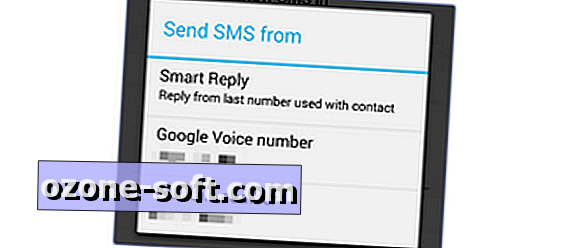
", " modalTemplate ":" {{content}} ", " setContentOnInit ": false} '>
หากคุณตั้งค่าแอปแฮงเอาท์เป็นไคลเอ็นต์ SMS เริ่มต้นคุณอาจต้องการปรับจำนวนที่จะใช้เมื่อตอบกลับใครบางคน คุณมีสามตัวเลือก:
- การตอบกลับอัจฉริยะ (ใช้หมายเลขที่คุณได้รับการติดต่อเพื่อตอบกลับ)
- Google Voice
- ผู้ให้บริการ
ตัวเลือกเหล่านี้สามารถเข้าถึงได้ผ่านการตั้งค่าแฮงเอาท์:
ข้อความ > ส่ง SMS จาก
เลขหมายเริ่มต้น
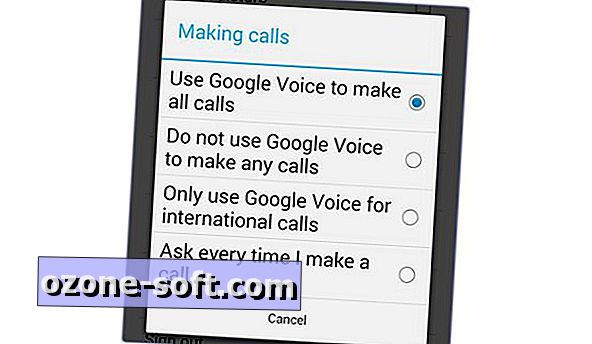
", " modalTemplate ":" {{content}} ", " setContentOnInit ": false} '>
หากคุณต้องการใช้แอปโทรออกหุ้นในอุปกรณ์ของคุณ แต่ให้หมายเลข Google Voice ของคุณปรากฏบน ID ผู้โทรให้เก็บแอป Google Voice ดั้งเดิมและเลือกใช้ Google Voice เพื่อโทรทั้งหมดในการตั้งค่า
นอกจากนี้คุณสามารถตั้งค่าแอปแฮงเอาท์ Dialer เป็นโปรแกรมโทรออกเริ่มต้นของคุณซึ่งจะแสดงหมายเลข Google Voice ใน Caller ID



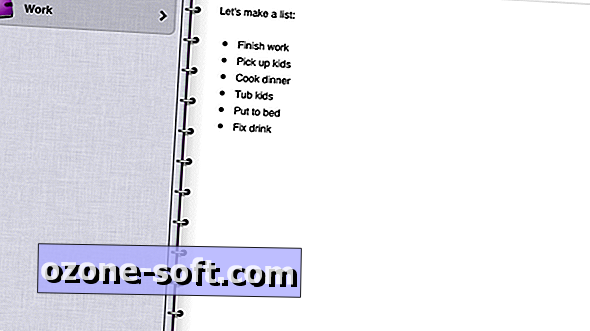









แสดงความคิดเห็นของคุณ